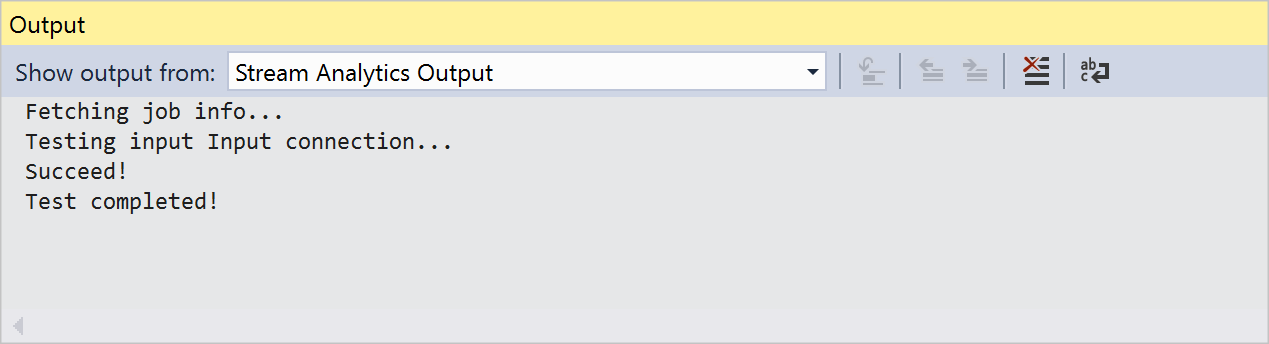你当前正在访问 Microsoft Azure Global Edition 技术文档网站。 如果需要访问由世纪互联运营的 Microsoft Azure 中国技术文档网站,请访问 https://docs.azure.cn。
使用 Visual Studio 查看 Azure 流分析作业
通过针对 Visual Studio 的 Azure 流分析工具,开发人员能够直接从 IDE 中轻松管理其流分析作业。 通过 Azure 流分析工具,可以:
了解如何安装针对 Visual Studio 的 Azure 流分析工具。
浏览作业视图
可使用作业视图从 Visual Studio 中与 Azure 流分析作业进行交互。
打开作业视图
在“服务器资源管理器”中,选择“流分析作业”,然后选择“刷新” 。 作业应显示在“流分析作业”下。
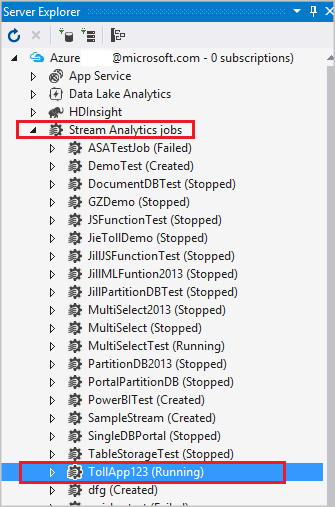
展开作业节点,并双击“作业视图”节点打开作业视图。
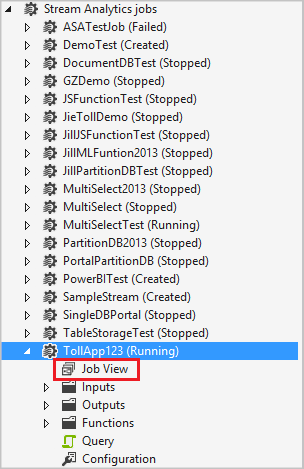
启动和停止作业
可以从 Visual Studio 中的作业视图完全管理 Azure 流分析作业。 使用控件来启动、停止或删除作业。
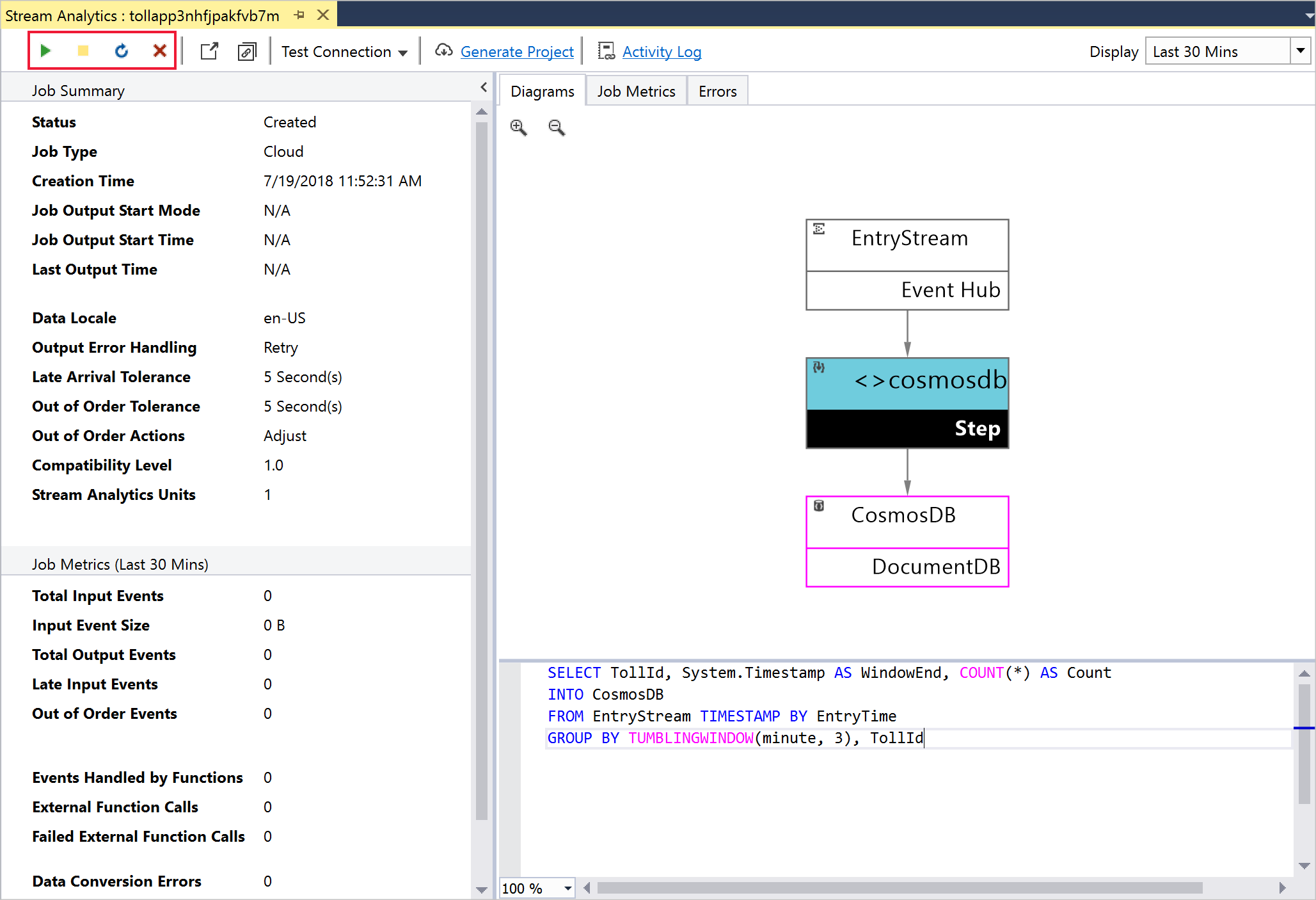
检查作业结果
适用于 Visual Studio 的流分析工具目前支持 Azure Data Lake Storage 和 Blob 存储的输出预览。 若要查看结果,只需双击“作业视图”中作业关系图的输出节点并输入相应凭据即可。
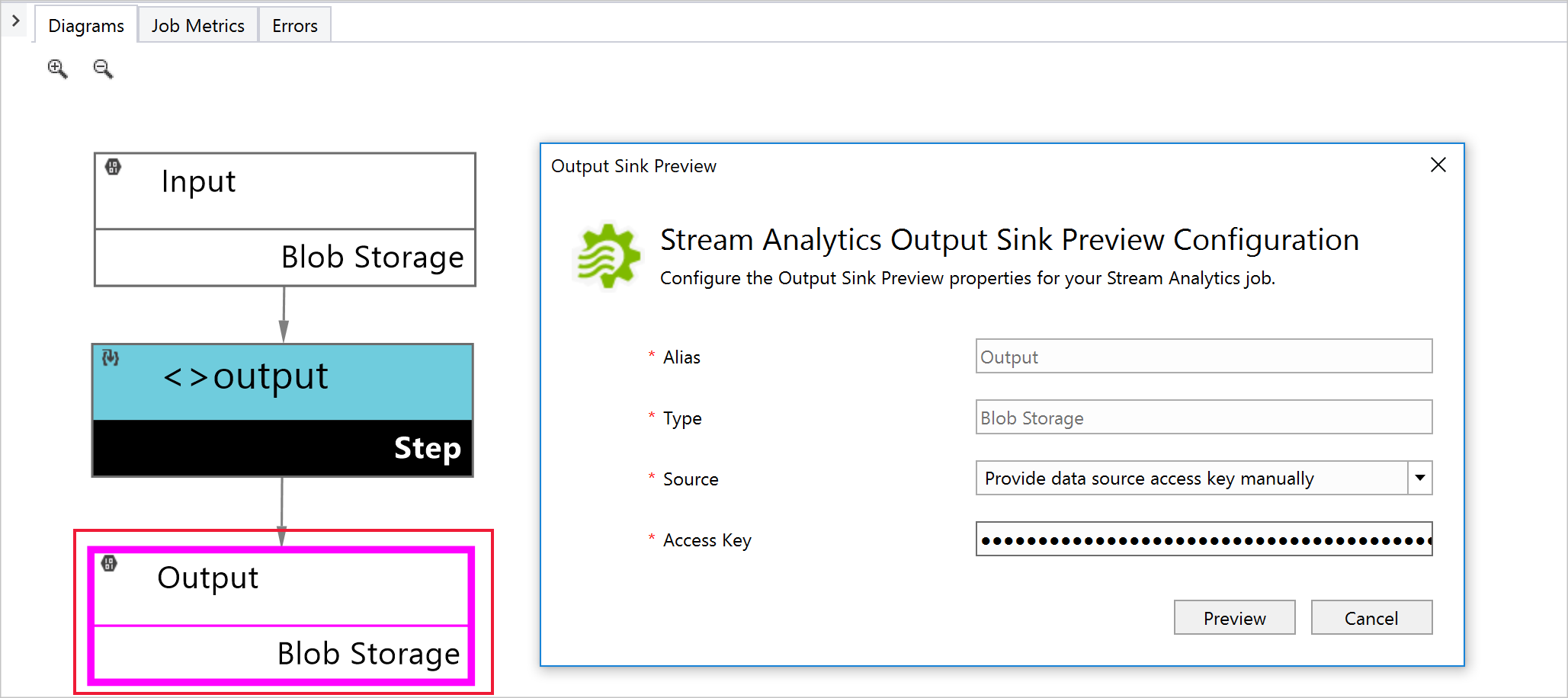
将作业导出到项目
可使用两种方法将现有作业导出到项目。
在“服务器资源管理器”中的“流分析作业”节点下,右键单击作业节点。 选择“导出到新的流分析项目”。
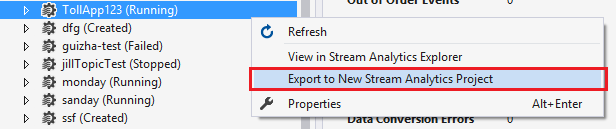
生成的项目会显示在“解决方案资源管理器”中。
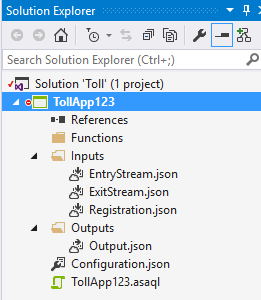
在作业视图中,选择“生成项目”。
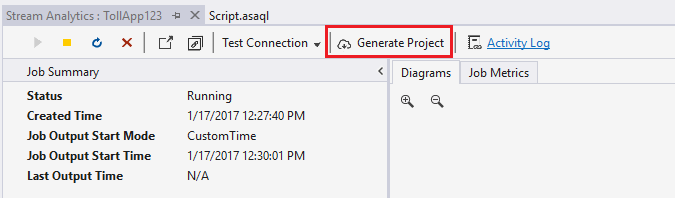
测试连接
通过在“测试连接”下拉框中选择一个选项,可从“作业视图”中测试输入和输出连接。
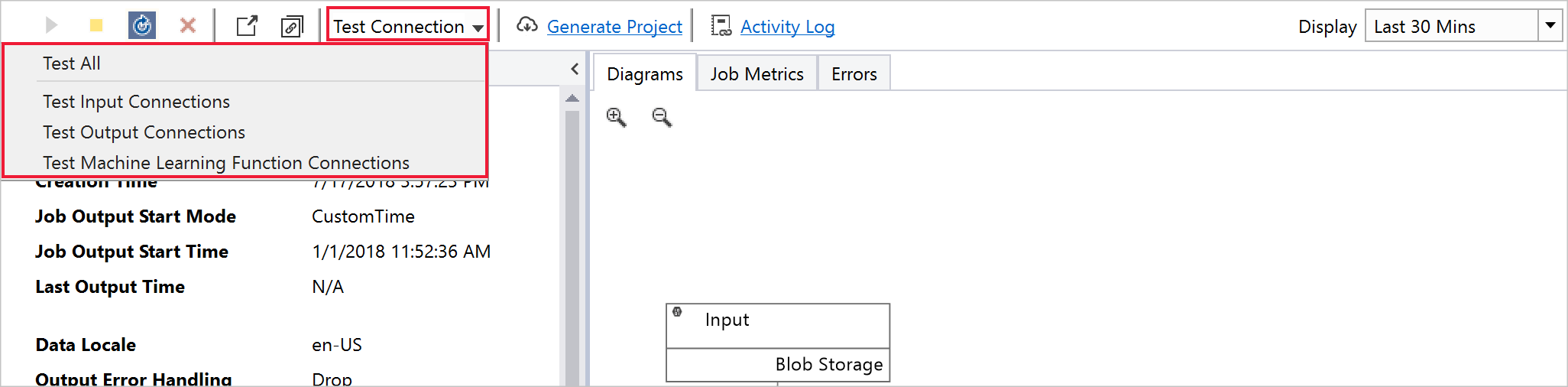
“测试连接”结果会显示在“输出”窗口中。